局域網登上了“發現”號
Vista提供了非常方便的網絡功能,在配置局域網時利用一個被微軟稱為的“發現”功能,就可以自動發現局域網中的每臺電腦,而且它還提供了Windows會議室、備份、文件傳輸等非常方便的功能。下面就讓我們的局域網登上“發現”號,進行一次商務之旅。
實例1:文件共享不再輸入密碼
用過Windows XP的人都知道,要把文件共享給其他人,必須給對方設定一個足夠權限的用戶,對不熟悉電腦的用戶來說,這有點復雜。Vista的局域網管理相對2000/XP的系統來講,方便了用戶之間的共享訪問。如果你們局域網中的用戶是可信的,就就可以通過非常簡單的設置,讓局域網內的任何用戶不需要輸入賬號和密碼而直接訪問你的共享文件。更可貴的是,只要你這臺機器是Vista即可,其他計算機系統不強求為Vista。(在實際應用中,我們只需要在局域網中配置一個Vista的文件服務器即可方便不同客戶端的文件共享。)
要使局域網內計算機能相互訪問,必須滿足以下條件:
硬件:通過網卡(或集線器)、網線等將每臺電腦連接在一起,連接方式與Windows XP下的連接相同。
軟件配置:同一工作組、啟用“發現”功能。
操作步驟如下:
***步:設置工作組。在開始菜單中右擊“計算機”,選擇“屬性”。單擊“計算機名稱、域和工作組設置”下的“改變設置”,在接著彈出的窗口中輸入工作組名和計算機名。本例中分別輸入的是mshome、PC1。在其他電腦上進行類似的設置,要求工作組名必須相同(本例應為mshome),計算機名必須不同(比如PC2.PC3等)。
第二步:開啟“發現”功能。單擊“開始→控制面板→網絡和Internet→網絡和共享中心”(見圖1)。
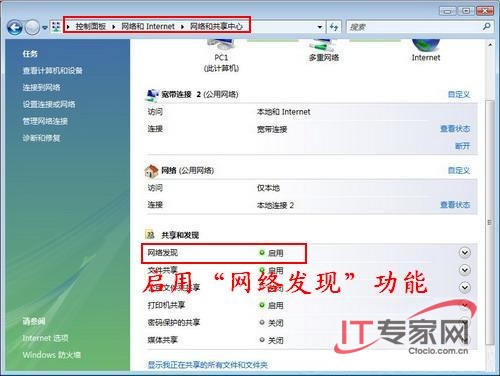
展開“共享和發現”后的下拉箭頭按鈕,在下一窗口中選擇“啟用網絡發現”,確定后返回。做完上兩步,局域網中的電腦就能相互訪問了,單擊“開始→網絡”可觀察到這一點(見圖2)。

提示:如果啟用不成功,可以在圖1中單擊“網絡”后的“自定義”,從彈出的窗口中選擇 “專用”。
第三步:啟用共享文件。在圖1中,單擊“文件共享”后的下拉箭頭,按提示選擇“啟用文件共享”,確定后返回主界面。同理,用類似的方法修改“密碼保護和共享”為“關閉密碼保護的共享”。至此,局域網內電腦即可無密碼地相互共享文件。你只需在共享文件夾上點右鍵選“屬性→共享→高級共享”,然后勾選“共享此文件夾”即可。其他用戶可以通過IP或者計算機名就能訪問你了。#p#
實例2:局域網系統配置備份不再Ghost
其實從Windows 2000開始,就已經提供了備份功能。Windows Vista對它進行了改進。重裝系統前,我們可將用戶文件或各軟件、桌面設置等備份下來,系統安裝完成后再還原回去。對企業用戶而言,還可以通過這一方式保持每臺電腦的軟件、桌面設置等的一致。選擇存放備份的位置時,也可選擇局域網內的其他電腦。
操作步驟如下:
從“控制面板”下打開“系統和維護→備份和還原中心→備份文件”,按提示操作即可對用戶文件進行備份,除可將備份保存到本機硬盤、光盤外,還可選擇局域網內的其他電腦。在安裝系統時候,可以選擇使用以前的備份。
實例3:局域網系統部署一次到位
操作步驟如下:
如果你在一臺機器上設置好了賬戶、程序(主要是Windows自帶程序)、Intertnet設置、Outlook(Express)信息,想把他們傳遞到其他機器上,可以在“備份和還原中心”點擊左下角的“Windows輕松傳送”,把當前設置傳送到其他機器上,特別適合在一些配置相同、軟件相同的計算機之間傳送,傳送方式包括USB連接、光盤傳送或者通過網絡。
實例4:“網絡會議”立刻開始
“Windows 會議室”,它實際相當于Windows XP時代的NetMeeting,用于用戶之間的聯絡。
操作步驟如下:
***步:單擊“開始→所有程序→Windows 會議室”,在彈出的對話框中選擇“是,繼續設置Windows 會議室”(見圖3)。
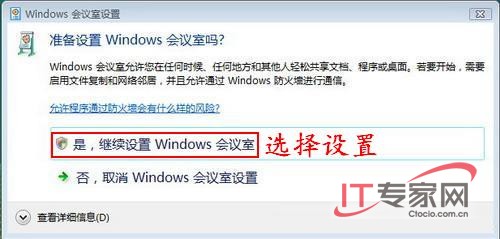
第二步:在自動彈出的窗口中設置用戶名(見圖4)。以上設置一經完成,今后打開直接就是Windows 會議室窗口。
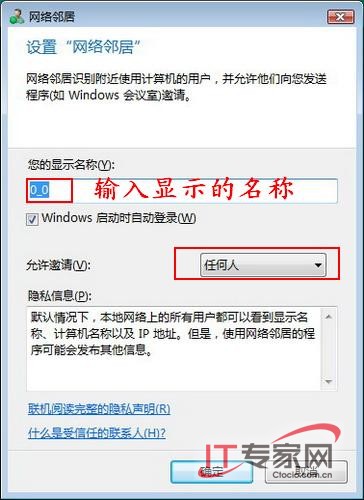
總結:靈活使用Vista的“發現”功能,可以在很大程度上解放管理員,使得局域網的維護成本大大降低,何樂而不為呢?那么,就讓你們的局域網也登上“發現”號吧!
【編輯推薦】
























